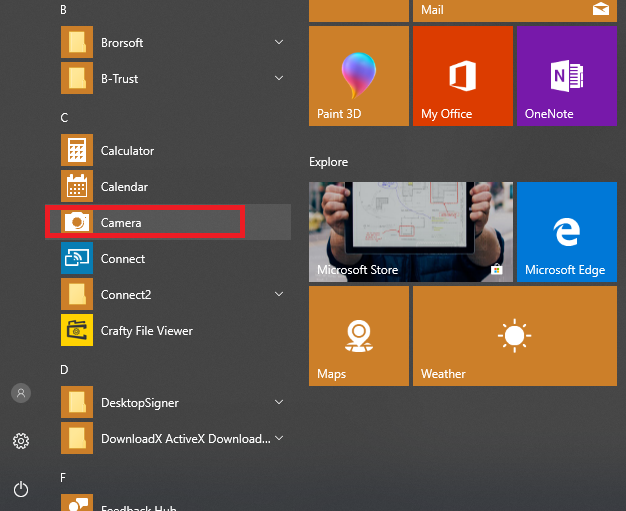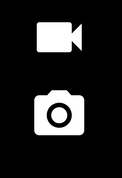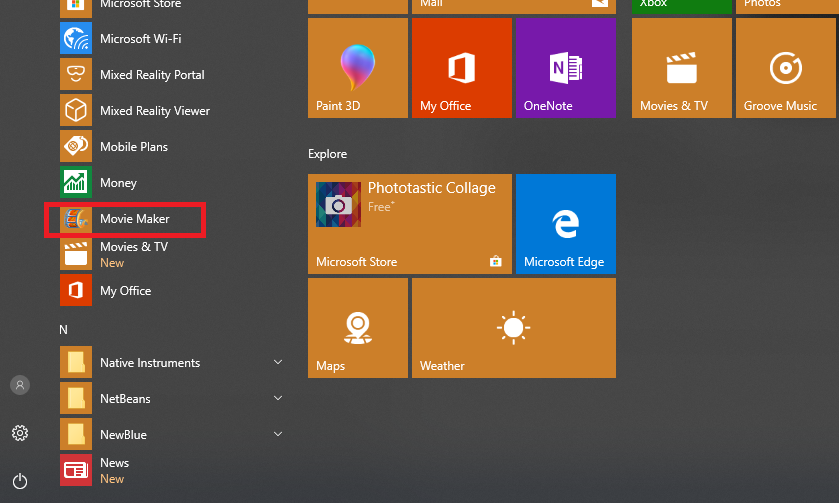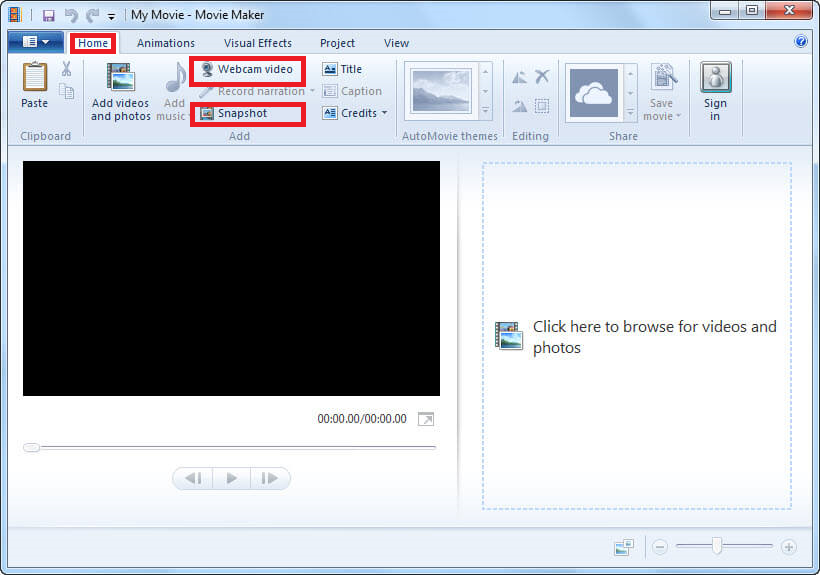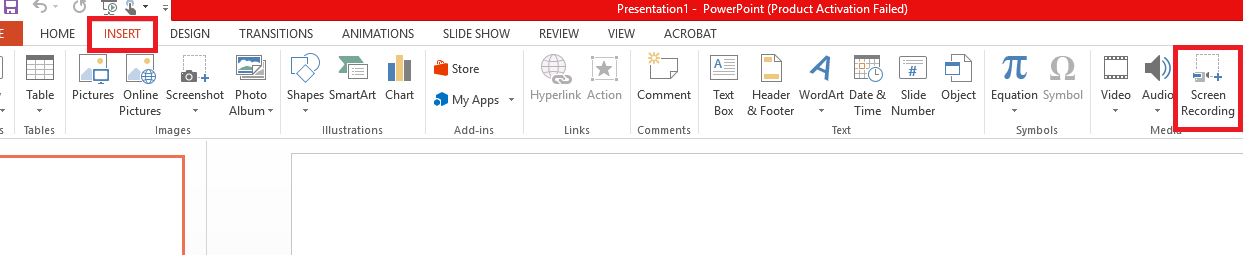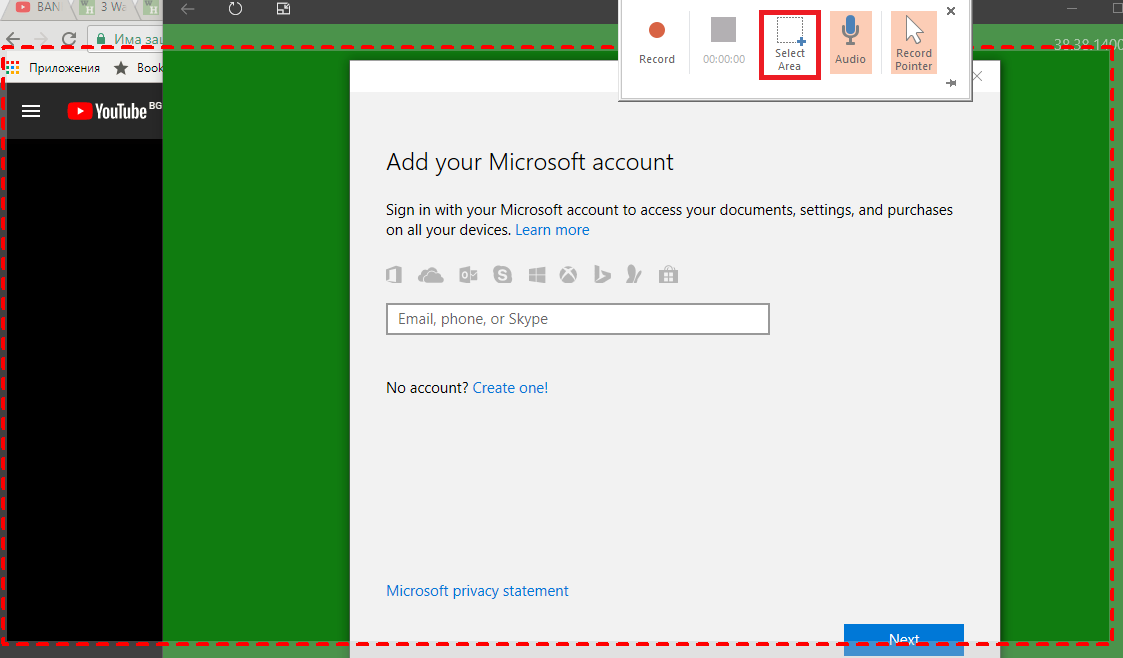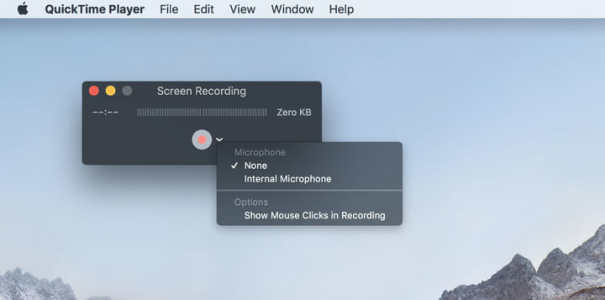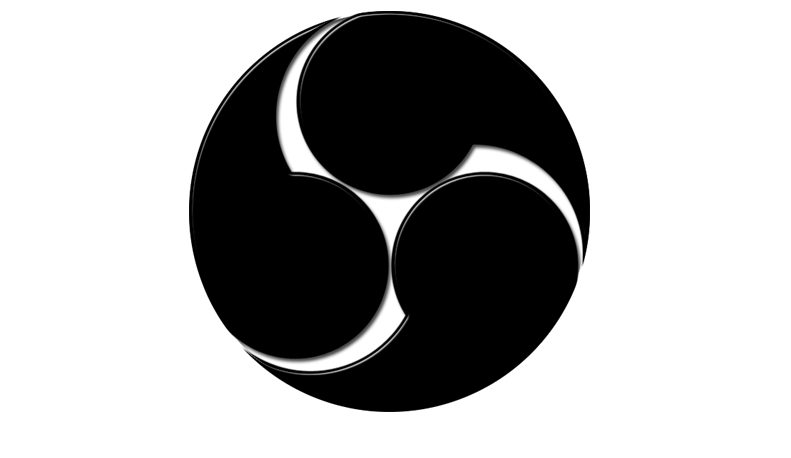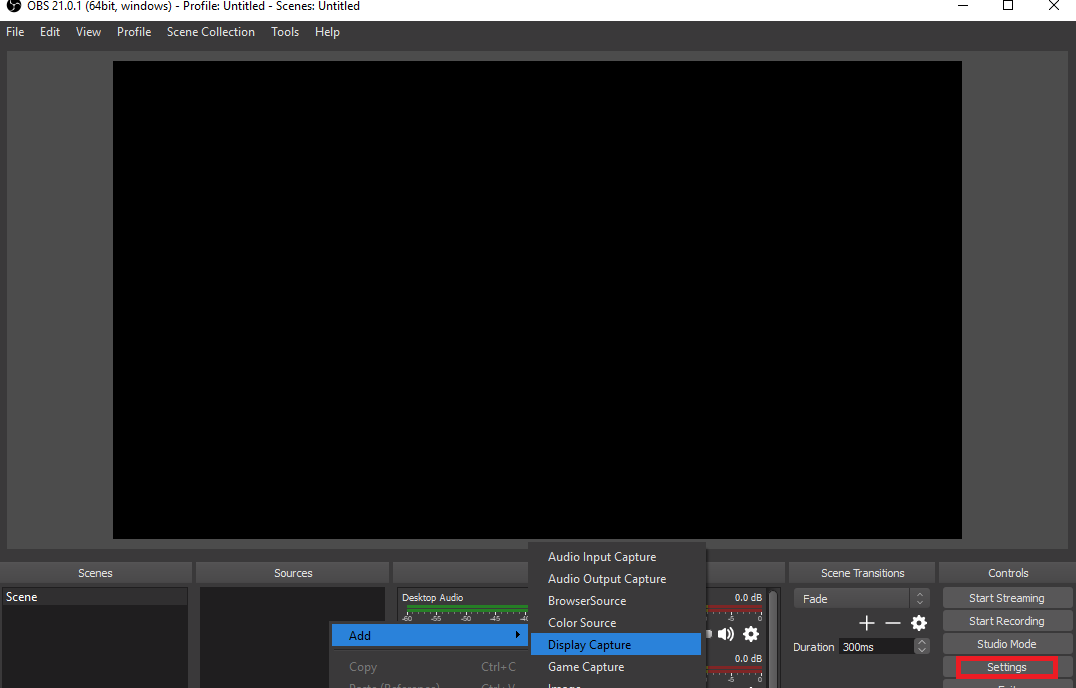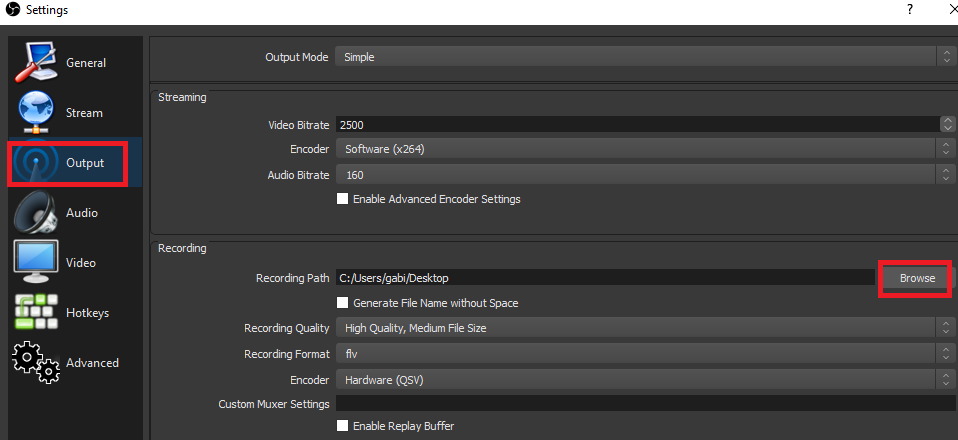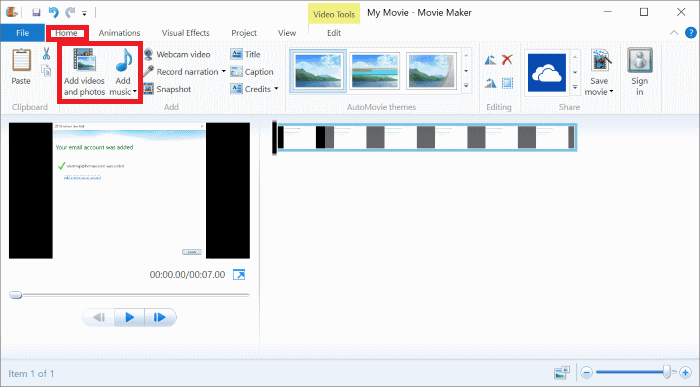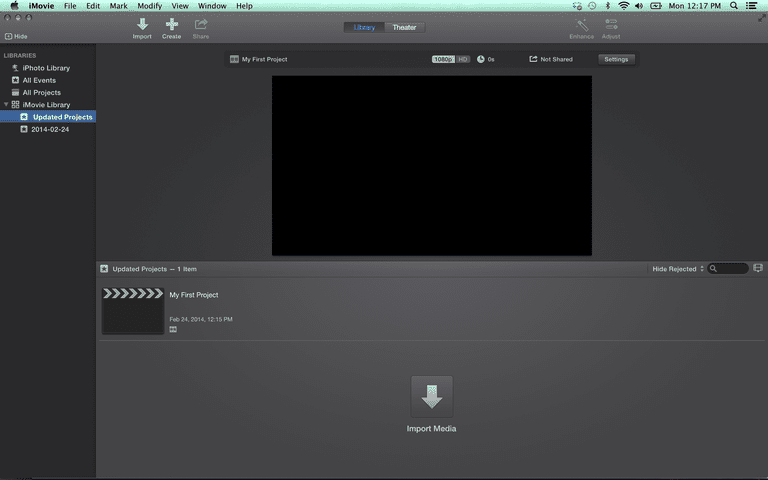Хората казват, че снимката казва повече от хиляда думи! В такъв случай, видеото казва милион.
В последните години видеото се превърна в най – предпочитания формат за запазване на спомени, разказване на истории и за споделянето им с други хора. Не случайно сайтове като YouTube, Vimeo, Vbox7 (за България) са едни от най – посещаваните ежедневно. Дори и най – големите социални мрежи като Facebook и Instagram интегрираха видеото като основен инструмент в платформите си.
Видео клиповете са неразривна част от живота ни. Правим ги както за лично удовлетворение, така и за постигане на бизнес цели. В следващите редове ще ви покажем как бързо и лесно да си направите видеоклип на компютъра или лаптопа, използвайки налични програми от операционната ви система или безплатен софтуер.
Как да си направим видео клип с камерата на лаптопа или компютъра
Видео киповете, в които се снимаме с уебкамерата са идеални за влогове за красота, съвети и забавление, както и за представяне ни при кандидатстване за нова работа.
Нужно ви е:
- Камера– интегрирана камера в монитора на лаптопа или компютъра ви, Bluetooth камера или камера, която се свързва чрез USB кабел
Windows 10
Най – лесният и удобен начин да запишете видеоклип е като използвате приложението на Windows 10 – Camera app.
- В Старт менюто изберете програмата „Camera”.
- Стартирайте програмата
- Може да изберете между две опции – да щракнете снимка или да запишете видео клип.Двата бутона са в дясно на екрана.
Windows Movie Maker
Програмата Movie Maker е програма, която идва заедно с OS Windows. Тя е изключително проста за използване.
Как точно да запишем с камерата си видео клип:
- От Старт менюто кликнете върху програмата Movie Maker
- В отворилия се нов прозорец изберете бутона Homeв главното меню
- Кликнете върху Webcam video
- За да щракнете снимка, изберете бутона
Как да си направим видео клип на десктопа
Този тип видеа са често ползвани от геймъри, както и за образователна цел.
Power Point
Това е бърз и лесен начин да запишете случващото се на екрана ви.
Как:
- Отворете Power Point
- От лентата с менюто изберете Insert(до Home)
- Кликнете върху Screen Recording
- В новопоявилия се прозорец кликнете върху Select Area
- Изберете площта от екрана ви, която искате да запишете и натиснете бутона за запис.
Quick Time Player
Ако сте ползватели на Мас операционна система, Quick Time Player е предпочитаният избор.
- Стартирайте Quick Time Player
- От бутона File изберете New Screen Recording
- Изберете целия екран или частта от него, която искате да запишете.
- Натиснете бутона за запис
Ако не желаете или нямате възможност да ползвате нито една от горепосочените програми, винаги може да разчитате на OBS Studio. Open Broadcaster Software е най – популярната, най – ползвана и безплатна програма, предназначена за записване на вашия екран.
Как се ползва OBS Studio
- Свалете програмата от официалния сайт(напълно безплатно) като изберете софтуера подходящ за вашата операционна система
- Инсталирайте програмата и я стартирайте
- Кликнете с десен бутон в прозореца Sources и изберете Add
- Кликнете върху Display capture
- Влезте в Settings
- След като влезете в настройките кликнете върху бутона Outputи изберете къде да запазите файла.
- След като потвърдите с Ок започнете да записвате с бутона Start recording
- Когато сте готови спрете записа със същия бутон, на който вече пише Stop recording.
Как да си направим видео клип със снимки и музика
Ако желаете да си направите клипче, което включва снимки, музика и видеа, такова, което да ви е хубав спомен или което да споделите с приятели или бизнес партньори, на помощ идват хиляда и една програми.
Но преди да бързате да търсите и инсталирате страничен софтуер, вижте с какво налично разполагате, което да ви свърши работа. В операционната ви система вече има програма за видео обработка.
- За ползватели на Windows – Movie Maker
- За ползватели на Mac – iMovie
Тези две програми са много сходни една с друга.
Как да работим с тях:
Movie Maker
- Стартирайте програмата (ще я намерите в Старт менюто)
- За да започнете да правите вашата компилация от видеа, снимки и музика трябва първо да ги изберете и да ги вкарате в работния панел. За да направите това изберете Addvideos and photos и Add music
- Подредете файловете по ваш избор като хванете желания файл със задържане на клик на мишката и го поставите на желано от вас място (drag and drop)
- Всеки файл се редактира самостоятелно според това колко дълго да е времетраенето, какви цветови нюанси да има, какви ефекти да има и т.н.
- Използвайте въображението си
iMovie
Както вече казахме, функциите на iMovie са почти идентични с тези на Movie Maker. Интерфейсът е различен и прилича повече на професионалните програми за видеообработка.
- Стартирайте програмата
- След като натиснете бутона Projectизберете Create new
- Кликнете върху Movie
- Кликнете върху Import media
- Изберете файловете, с които искате да работите
- Имате свободата да ги подреждате, скъсявате, подобрявате цветово и т.н.
- След като приключите, запазете готовия видео клип в желана от вас папка.
Ако тези програми не са по вкуса ви, направете проучване в интернет и инсталирайте софтуер, с който ще ви е най – удобно да работите.
Автор: Евгени Илиев